Ildiko

Deze les is gemaakt in PSP 2018 maar kan ook in andere versies gemaakt worden
Een masker - smArt_maszk_62 deze openen in je psp
Een masker - Masker Ildiko _mask_1_035 deze openen in je psp
Een masker Masker - @nn_070412_mask_085_tdstudio deze openen in je psp
Toestemmingen tubes Hier
Filters
AFS IMPORT - sqborder2
Bkg Designer sf101>Cruncher
Materialen kan je hier downloaden
De tubes komen van, Roosketubedesign .Sandy_07, Ildiko.
Is er een tube van jou bij laat het even weten dan kan ik je naam erbij zetten
Hierbij bedank ik alle tube makers en maaksters voor het maken van deze schitterende tubes.
Laat het watermerk van de tube intact. Het copyright hoort bij de originele artiest.
Laat de credit bij de maker.
*****
De kleuren, mengmodus en laagdichtheid in deze les, zijn gekozen voor deze materialen
Gebruik je andere materialen, mengmodus/dekking aanpassen in je lagenpalet naar eigen inzicht.
pas dit aan als het nodig is
Heb je andere kleuren
Schrijf van je achtergrondkleur even de K en V op.
*****
Zet je lichte voorgrondkleur op #b79a59 en je donkere achtergrondkleur op #4b4a4f
Extra kleur #412815 en Wit

Stap 1
Bestand - Nieuw - 900 x 500 pixels - Transparant aangevinkt.
*
Stap 2
Maak van je voorgrondkleur een verloop instellingen zie screen
Vul je lege werkvel met je Verloop

Stap 3
Selecties - Alles selecteren
Activeer je tube - sandy_07_b56c0c95
*
Bewerken - Kopiëren
*
Terug naar je werkvel.
Bewerken - Plakken in de selectie
*
Stap 4
Selectie - Niets selecteren
*
Stap 5
Effecten - Reflextie effecten - Roterende spiegel

Stap 6
Effecten - Afbeeldingseffecten - Naadloze herhaling

Stap 7
Effecten - Insteekfilters - Bkg Designer sf101>Cruncher

Stap 8
Effecten - Kunstzinnige effecten - penseelstreken

Stap 9
Lagen - Nieuwe rasterlaag
Zet het verloop terug op voorgrondkleur
*
Vul je werkvel met de lichte voorgrondkleur #b79a59 zet dekking op 45

Stap 10
Lagen - Nieuwe maskerlaag - uit afbeelding - klik op het driehoekje en zoek je
@nn_070412_mask_085_tdstudio

Stap 11
Lagen - Samenvoegen - Groep samenvoegen
*
Stap 12
Mengmodus - Vermenigvuldigen
Heb jij een andere kleur kijk wat mooi bij jou uitkomt
*
Stap 13
Lagen - Samenvoegen - Alle lagen samenvoegen
*
Stap 14
Effecten - Insteekfilters -AFS IMPORT - sqborder2

Stap 15
Effecten - Afbeeldingseffecten - Naadloze herhaling

Stap 16
Lagen - Nieuwe rasterlaag
Zet de laag dekking even terug op 100
*
Vul je werkvel met de kleur Wit #ffffff
*
Stap 17
Lagen - Nieuwe maskerlaag - uit afbeelding - klik op het driehoekje en zoek je
Ildiko_mask_1_035

Lagen - Samenvoegen - Groep samenvoegen
*
Stap 18
Mengmodus -Tegenhouden - Dekking 72
Kijk wat mooi bij jou uitkomt
*
Stap 19
Lagen - Nieuwe rasterlaag
*
Vul je werkvel met de kleur Wit
*
Stap 20
Lagen - Nieuwe maskerlaag - uit afbeelding - klik op het driehoekje en zoek je masker
smArt_maszk_62

Lagen - Samenvoegen - Groep samenvoegen
*
Stap 21
Mengmodus - Overlay kijk wat mooi bij jou uitkomt
*
Stap 22
Activeer je - Tekst - @ildiko_create_text_004
Bewerken - Kopiëren
*
Terug naar je werkvel.
Bewerken - Plakken als een nieuwe laag
*
Stap 23
Effecten -Afbeeldingseffecten - Verschuiving

Effecten - 3D -effecten - Slagschaduw - Naar eigen keuze.
*
Stap 24
Activeer je -Ildiko_create_deco (128)
Bewerken - Kopiëren
*
Terug naar je werkvel.
Bewerken - Plakken als een nieuwe laag
*
Effecten - 3D -effecten - Slagschaduw - Naar eigen keuze.
*
Stap 25
Activeer je - @ildiko_create_deco_free_008
Bewerken - Kopiëren
*
Terug naar je werkvel.
Bewerken - Plakken als een nieuwe laag
*
Effecten - 3D -effecten - Slagschaduw - Naar eigen keuze.
*
Stap 26
Activeer je - Persoontube - sandy_07_b56c0c95
Bewerken - Kopiëren
*
Terug naar je werkvel.
Bewerken - Plakken als een nieuwe laag
*
Zet deze aan de rechterkant neer
*
Effecten - 3D - effecten - Slagschaduw - Naar eigen keuze.
*
Stap 27
Afbeelding - Randen toevoegen - 2 pixels Wit - symmetrisch aangevinkt.
Afbeelding - Randen toevoegen - 5 pixels #412815 - symmetrisch aangevinkt.
*
Afbeelding - Randen toevoegen - 30 pixels Wit - symmetrisch aangevinkt.
Afbeelding - Randen toevoegen - 2 pixels #412815 - symmetrisch aangevinkt.
Afbeelding - Randen toevoegen - 10 pixels Wit - symmetrisch aangevinkt.
*
Stap 28
Activeer je accent tube- roosketubedesign-herfst-04
Bewerken - Kopiëren
*
Terug naar je werkvel.
Bewerken - Plakken als een nieuwe laag
*
Zet deze links onder neer
*
Effecten - 3D -effecten - Slagschaduw - Naar eigen keuze.
*
Stap 29
Lagen - Nieuwe rasterlaag
Plaats hier je watermerk in.
*
Stap 30
Lagen - Samenvoegen - Alle lagen samenvoegen
*
Stap 31
Aanpassen - Scherpte -High-pass verscherpen

Stap 32
Formaat van wijzigen naar 700 pixels.
Bestand - Exporteren - JPEG, geef je plaatje een naam en sla deze op.
*
Stap 33
Heb jij een les gemaakt en wil je de uitwerking ook HIER showen
Stuur mij dan een EMAIL met jouw uitwerking dan plaats ik hem erbij
Jouw lessen mogen niet groter zijn dan 700PX voor de Gallery
If you mail me your version, you can see it here,
please not bigger than 700px, Your Gallery HIER
Extra voorbeeld
Deze uitwerking heb ik een Brushes Gebruikt


Met dank aan Liesbeth voor testen van de les
Uitwerking Liesbeth:
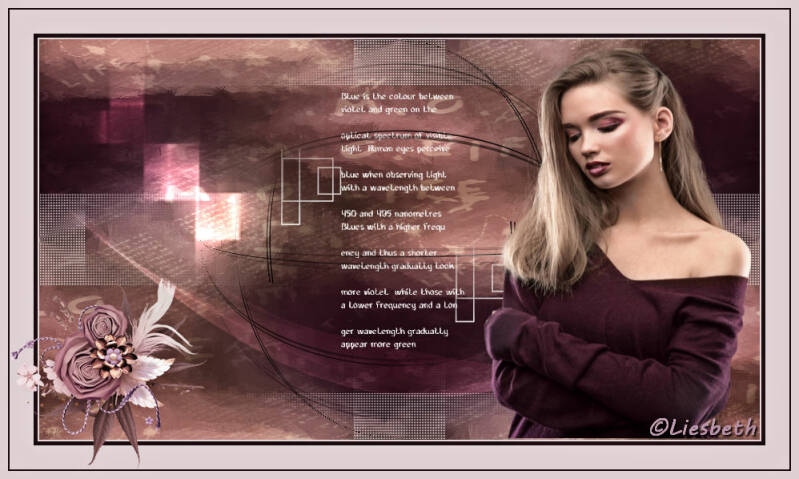
Met dank aan Hennie voor testen van de les
Uitwerking Hennie:
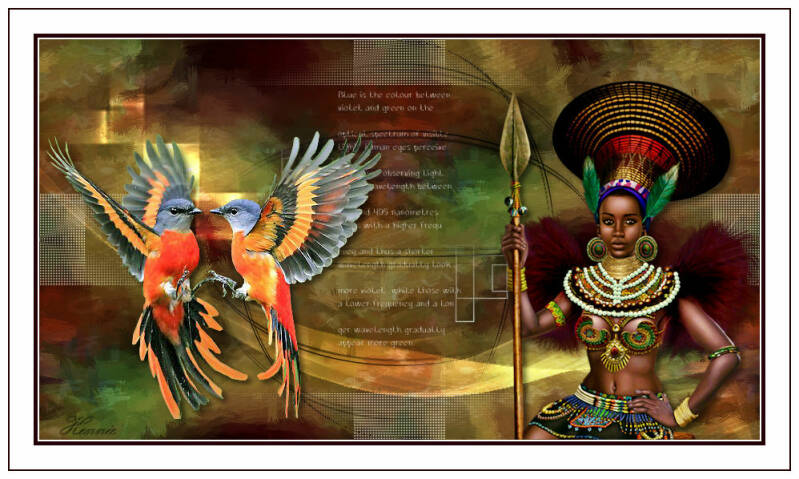
Thanks for your beautiful versions!
Bedankt voor jullie mooie versies !
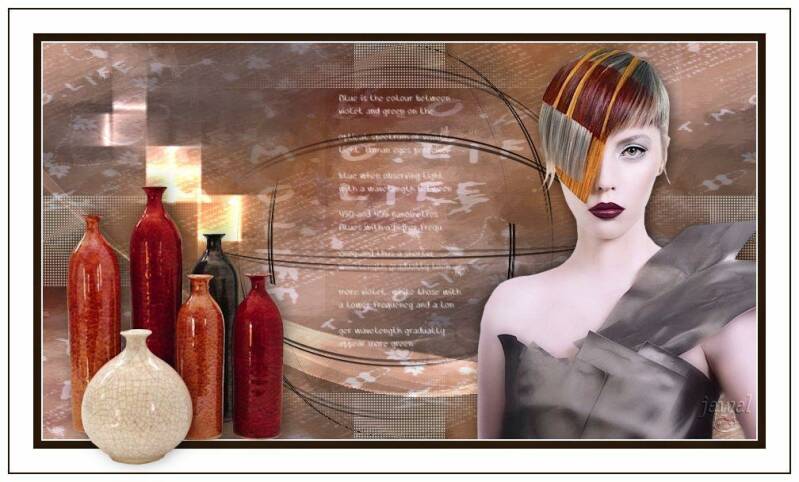









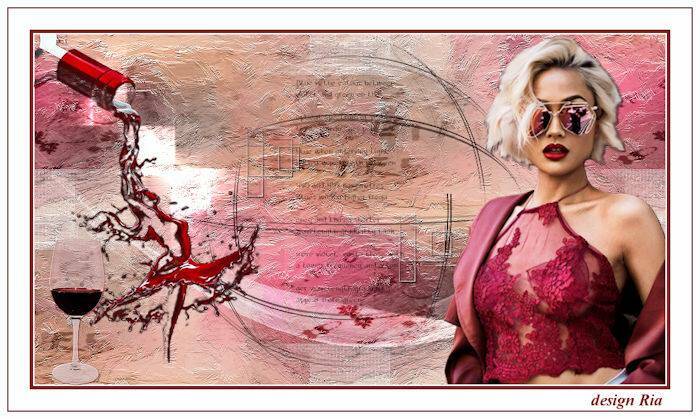






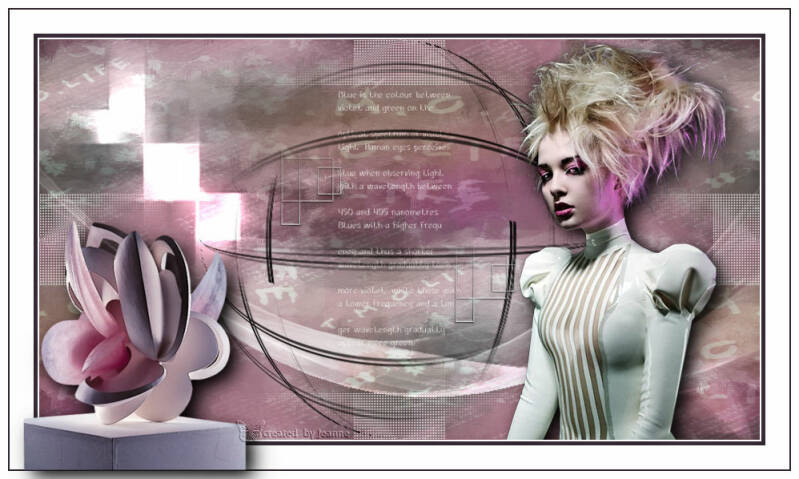

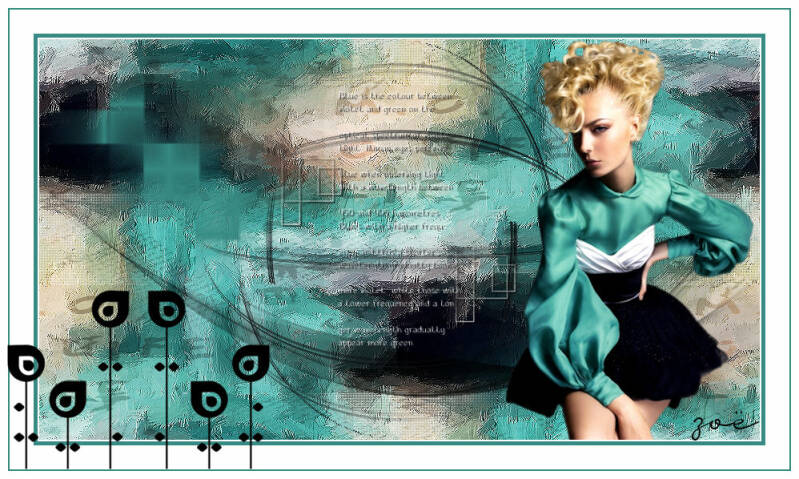




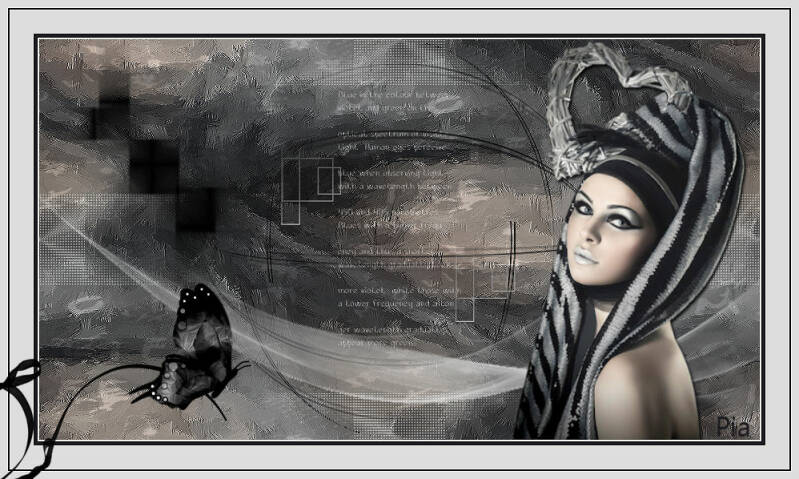



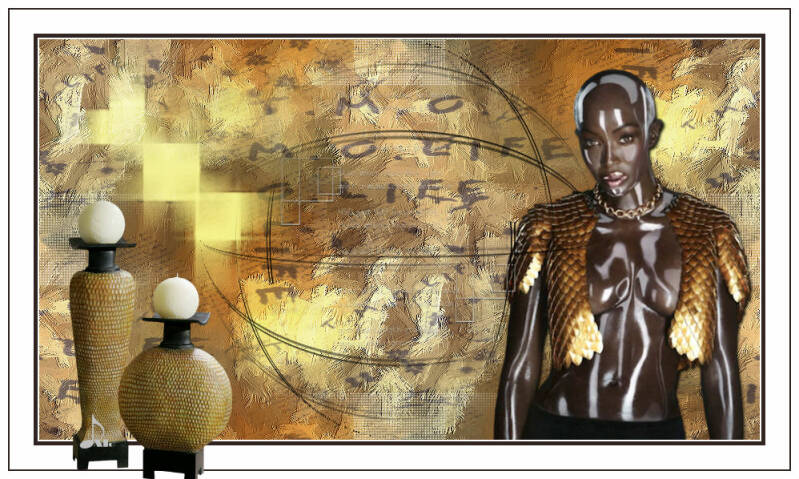








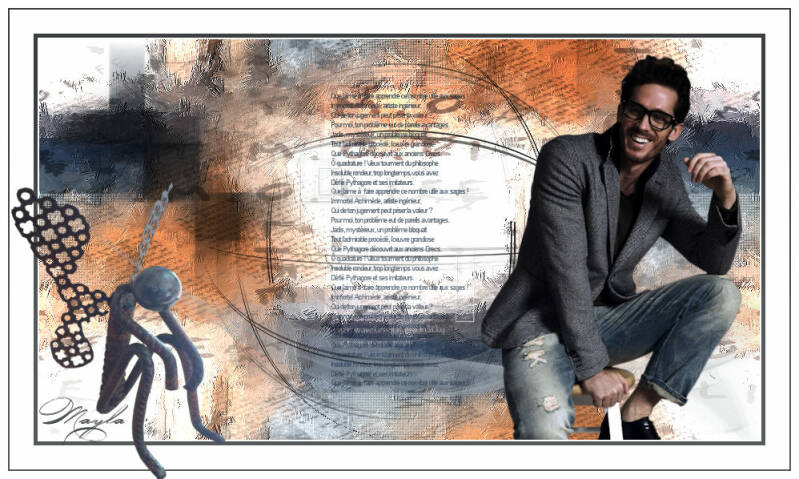

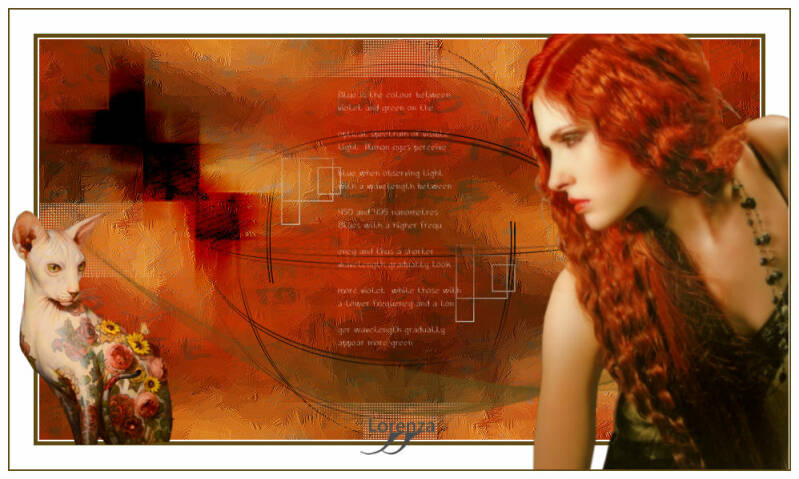
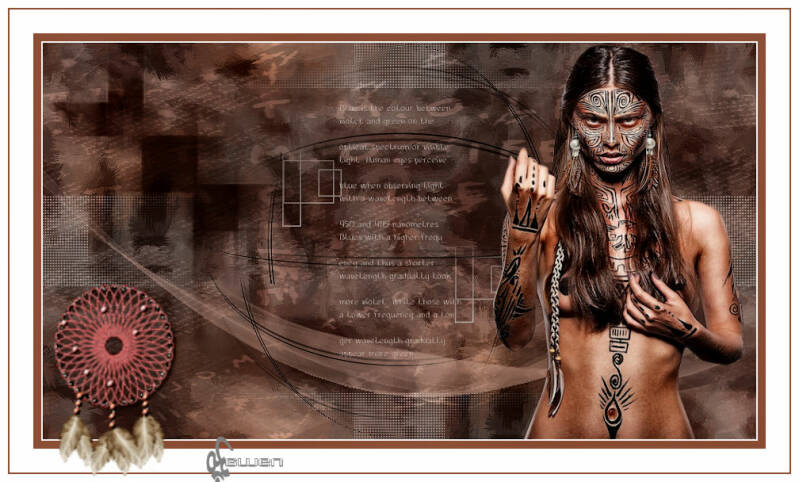






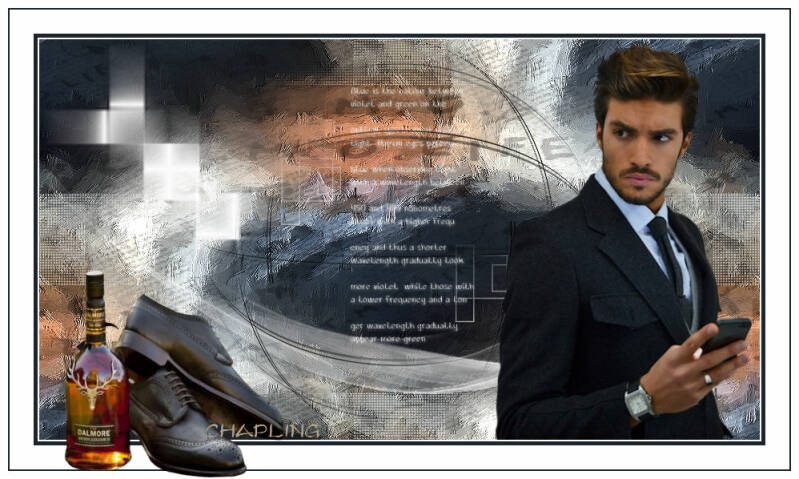
Deze les is geschreven door Gerrie op 8 Januari 2018
Deze les is en blijft eigendom van Gerrie
Het is verboden deze te kopiëren of te verspreiden, zonder mijn schriftelijke toestemming.
Al mijn lessen zijn zelf ontworpen... dus enige overeenkomst is dan ook puur toeval.
Al mijn lessen staan geregistreerd bij TWI
proud member


